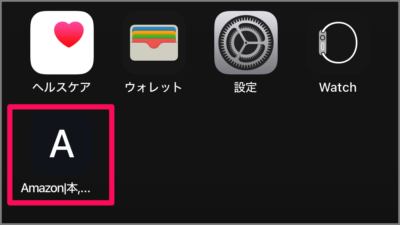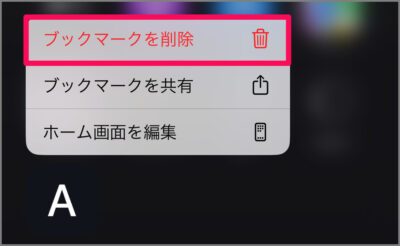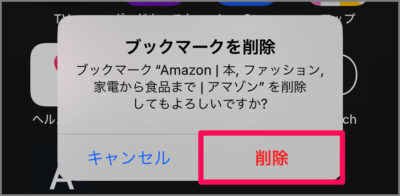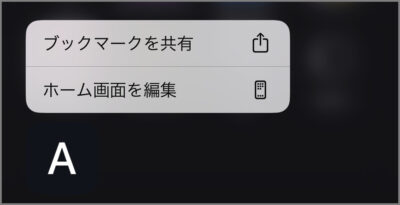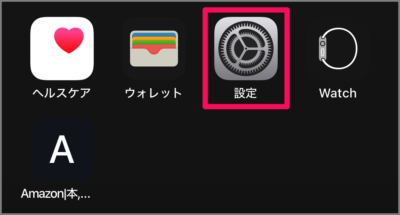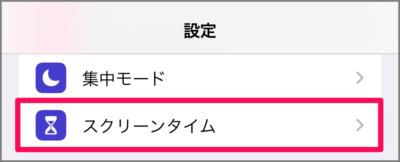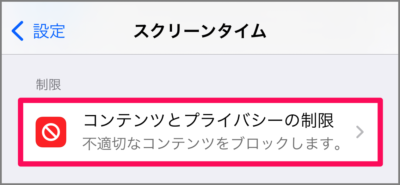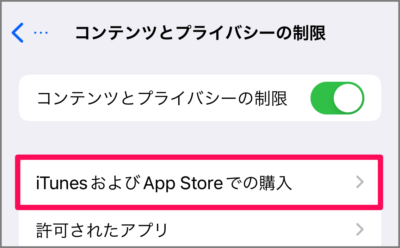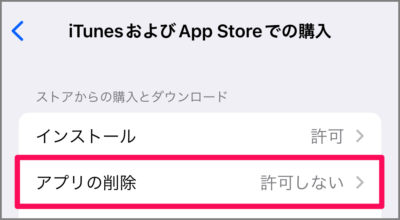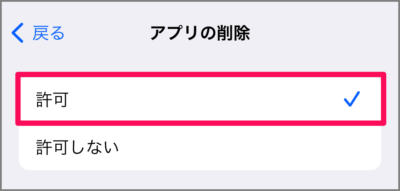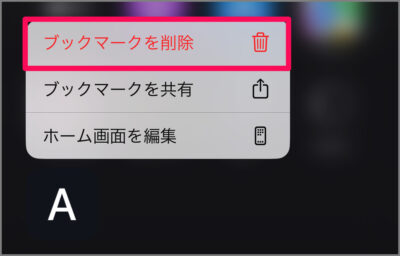目次
iPhone ホーム画面のブックマークを削除する方法を紹介します。
ブックマークは、iPhone のホーム画面にも追加することができます。
ここでは追加したブックマークが不要になった場合の削除方法と削除できない場合の対処方法をみていきます。
ホーム画面のブックマークを削除する方法は?
iPhone ホーム画面のブックマークを削除する方法は次の手順です。
-
[ブックマーク] を長押しする
ホーム画面の [ブックマーク] をロングタップしましょう。 -
[ブックマークを削除] を選択する
表示されたメニューから [ブックマークを削除] をタップしましょう。 -
[削除] を選択する
「ブックマークを削除」と表示されるので、[削除] をタップしましょう。
これで iPhone ホーム画面のブックマークを削除する方法の解説は終了です。
ブックマークを削除できない場合の対処方法
[ブックマークの削除] が表示されずに、ブックマークが削除できない場合は以下の設定を試してみてください。
ホーム画面から [設定] を起動します。
iPhone の設定です。[スクリーンタイム] をタップします。
スクリーンタイムの [コンテンツとプライバシーの制限] をタップします。
[iTunesおよびApp Storeでの購入] をタップします。
[アプリの削除] をタップします。
アプリの削除が [許可しない] になっている場合は [許可] をタップしましょう。
これで [ブックマークを削除] することができます。